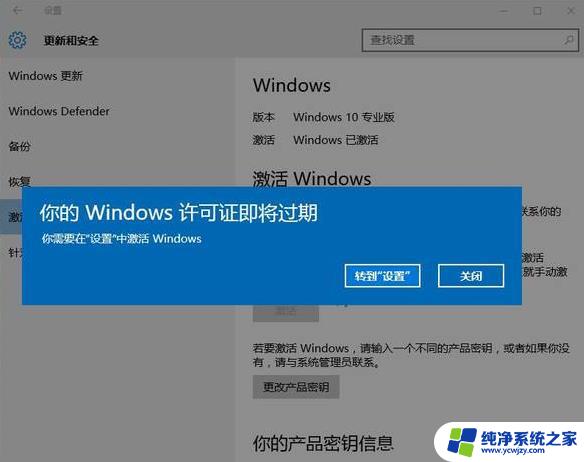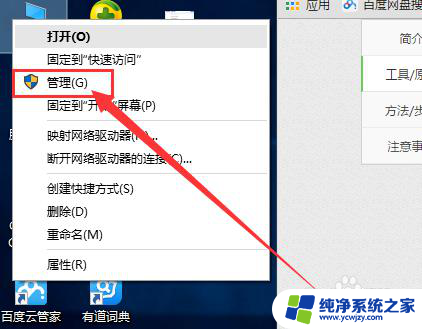win7系统怎么切换管理员账户
更新时间:2024-06-20 13:01:41作者:yang
Windows7系统安装完成后,用户需要切换到管理员账户来管理系统,切换管理员账户的步骤非常简单,只需在登录界面选择管理员账户,输入密码即可完成切换。管理员账户拥有系统最高权限,可以进行系统设置、安装软件等操作,保障系统的安全和稳定运行。切换到管理员账户是非常必要和重要的。如果您还不清楚如何切换到管理员账户,不妨按照上述步骤尝试一下,相信您会轻松掌握。
步骤如下:
1.鼠标右击 计算机,在弹出的菜单中点击 管理。
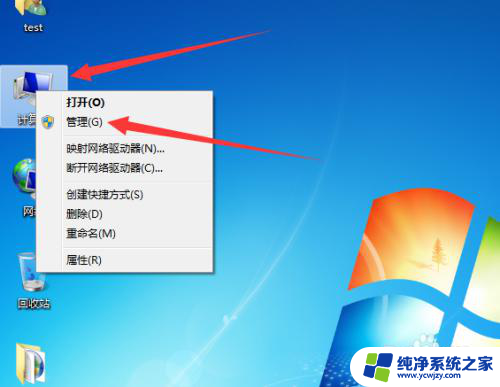
2.在打开的界面中双击 本地用户和组,点击 用户。
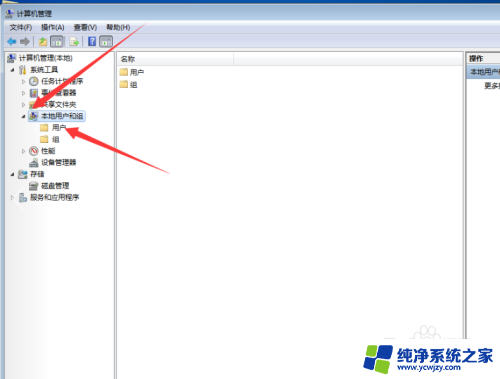
3.在打开的页面中右击 Administrator,在弹出的菜单中点击 属性。
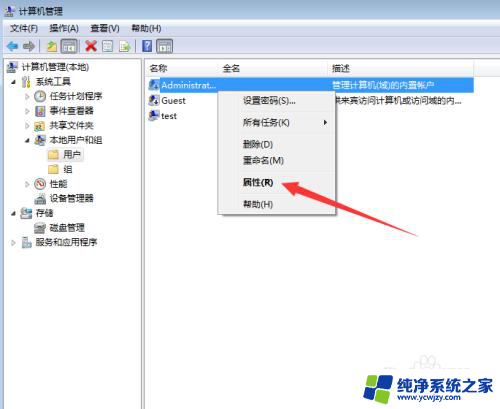
4.在弹出的窗口中点击 账户已禁用 前的方框,去掉对号,点击确定。
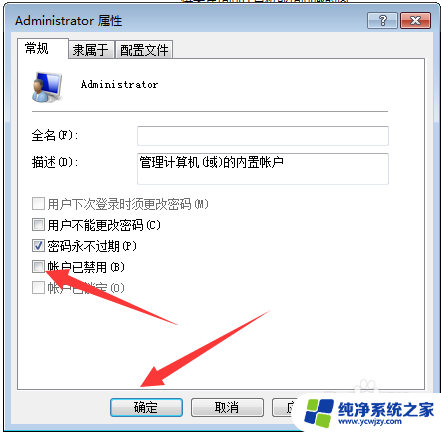
5.点击开始菜单-注销当前账户。
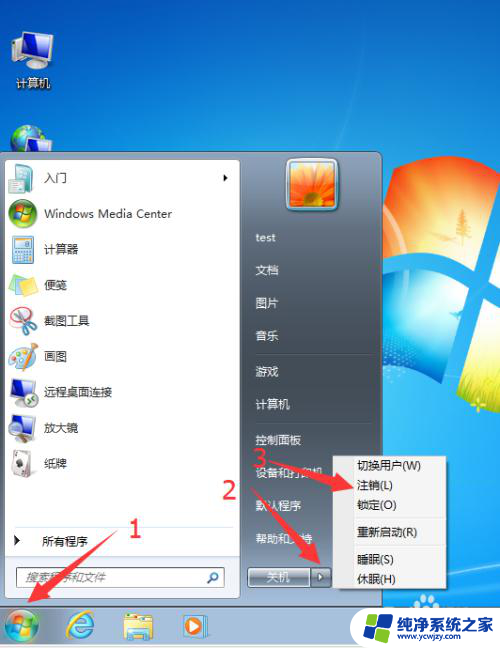
6.在打开的新界面中点击管理员 administrator 进入该账户。

7.待进入桌面后,点击开始菜单-控制面板。
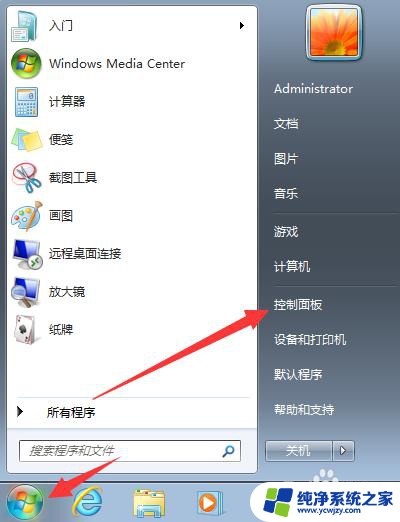
8.在打开的窗口中点击 添加或删除用户账户。
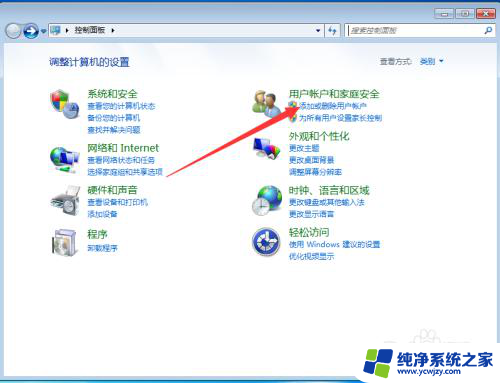
9.再打开的窗口中,鼠标点击你要删除的那个账户。
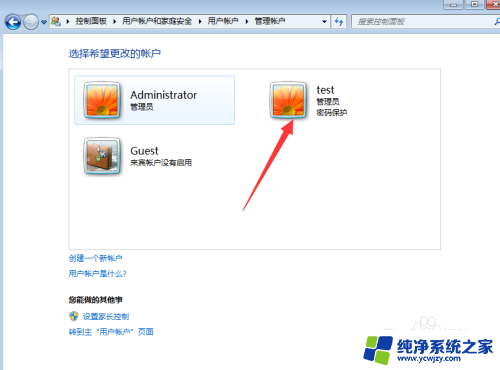
10.在打开的界面中点击 删除账户。
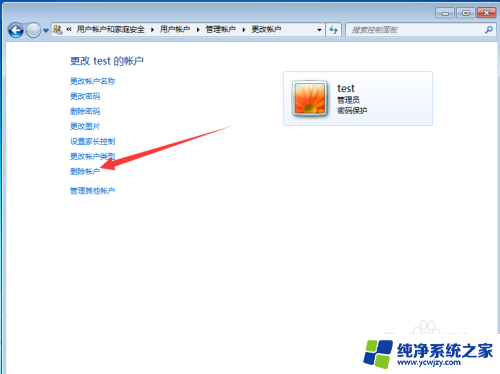
11.在打开的界面中点击 删除文件-删除账户 即可完成设置。
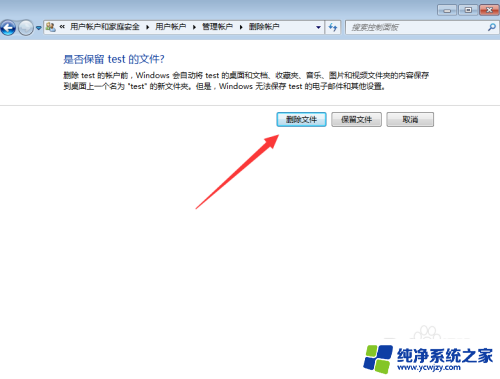

以上就是win7系统如何切换管理员账户的全部内容,需要的用户可以按照以上步骤进行操作,希望对大家有所帮助。